V publikaci můžete vytvářet jednotlivá vydání. Vydání je samostatná jednotka, kterou si později čtenář bude stahovat do svého zařízení. Klepněte na tlačítko Plus v dolní části přehledu vydání. Podle toho, jak máte nastaveny Výchozí hodnoty vydání, se buď objeví dotaz, zda chcete založit vydání pomocí importu PDF nebo začít vytvářet prázdné vydání, nebo se rovnou objeví dialog pro import PDF, nebo nastavení nového prázdného vydání.
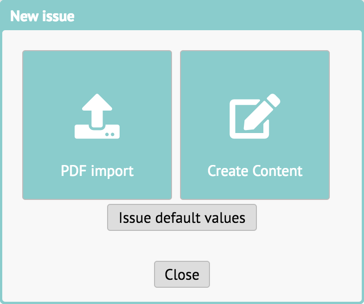
Oba dialogy jsou podobné, jen v případě importu PDF se některé vlastnosti nastaví automaticky.
Název vydání je krátké označení, jako například 1/2018, 18/01, případně Ukázka. Je zbytečné opakovat název časopisu, neboť čtenář vždy uvidí další informace o vydání, tedy i název publikace.
Datum určuje pořadí, v jakém budou vydání zobrazena, nejnovější jsou vždy na začátku.
V poli Popis vypište to nejzajímavější z vydání. Ideálně opište hlavní titulky z obálky. Tento text bude také vždy zobrazen a velice napomůže vyhledávačům, jako je Google nebo Bing.
Jestliže je publikace vícejazyčná, zvolte, v kterých jazycích se vydání objeví. Podobně pokud publikace obsahuje štítky, zvolte, ve kterých bude vydání prezentováno.
V části dostupnost nastavte, zda je vydání zdarma, placené, zamčené nebo skryté:
- vydání zdarma jsou dostupná komukoli, kdo si stáhne čtečku (nebo navštíví web s vaší publikací)
- placená vydání musí čtenář nejdříve zakoupit. Může tak učinit ve čtečce pomocí iTunesConnect/GooglePlay, případně na webu pomocí platby kartou. Vydání mu také budou zpřístupněna, pokud leží v období, kdy má zaplacené předplatné. Pokud je vaše publikace přiřazena do čtenářské zóny, může čtenář vydání získat i prostřednictvím patřičného kuponu.
- zamčená vydání může čtenář získat jen pomocí čtenářské zóny: tedy buď kuponem, nebo mu je můžete odemčít přímo v editoru
- skrytá vydání jsou podobná, jako zamčená, ale dokud je čtenář nemá zpřístupněny, nejsou vůbec vidět.
Všechna vydání, která nejsou zdarma, musí mít vlastní ProductId – to je textový kód, který se zadává také v Apple iTunesConnect a Google Play. V těchto tržištích také určíte jeho cenu. ProductId také můžete přiřadit kuponu čtenářské zóny, nebo rovnou přiřadit libovolnému čtenáři ve čtenářské zóně. Dodržujte doporučený vzor ProductId, např. cz.mojefirma.mujcasopis.1234, kde 1234 může být buď pořadové číslo, nebo například 1801 pro první číslo roku 2018.
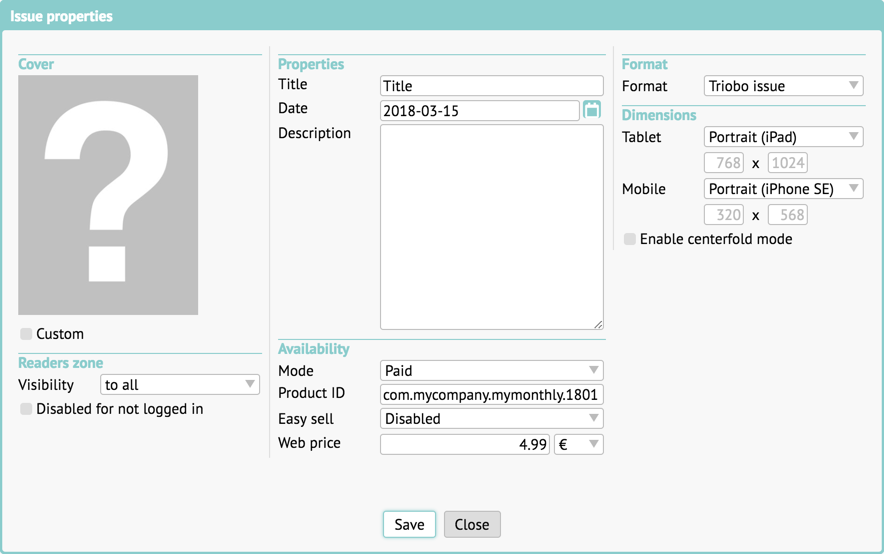
Snadné nákupy umožňují používat opakované nákupy na Apple iTunesConnect / Google Play, více v samostatném článku.
Webová cena je cena, za kterou bude čtenář moci zakoupit časopis na portálu Triobo (což může být i váš e-shop). Ceny na jednotlivých tržištích (iTunesConnect, Google Play, portál Triobo) mohou být různé a je jen na vás, jak je nastavíte. Není však možné je automaticky provázat.
V části Čtenářská zóna můžete nastavit chování vydání v závislosti na tom, zda je uživatel přihlášen do čtenářské zóny. Můžete také nepřihlášeným čtenářům znemožnit stažení/otevření vydání. V souvislosti s nastavením čtenářské zóny (konkrétně zda se mohou čtenáři sami zdarma registrovat) můžete dosahovat mnoha způsobů, jak zviditelnit či zpřístupnit obsah jen vybraným čtenářům. Podrobnosti viz samostatný článek.
V případě, že budete obsah vytvářet, máte ještě v pravé části možnost zvolit výchozí velikost vydání, a to samostatné pro tabletová rozvržení a samostatně pro mobilní rozvržení. Zejména tedy určíte výchozí orientaci vydání (na výšku nebo na šířku). V případě importu PDF se tyto hodnoty určí samy podle vloženého PDF.
Úpravy vydání
Později se do nastavení vydání dostanete pomocí ikony [i] na začátku řádku v přehledu vydání. V dolní části se objeví další tlačítka s funkcemi:
- Smazat – smaže vydání a všechny jeho články. Smazané vydání se přesune na 30 dní do koše, odkud jej můžete obnovit. Po 30 dnech však bude trvale smazáno a nebude jej možné obnovit.
- Náhled – otevře samostatné okno s rychlým náhledem na vydání
- Kopírovat – umožní zkopírovat vydání. Při kopírování do jiné publikace je možné také zkopírovat použitá písma. V kopírovacím dialogu můžete kopii rovnou pojmenovat a změnit jí datum vydání.
- Publikovat – otevře dialog pro publikování vydání
- Velikost – zobrazí velikost zdrojů jednotlivých článků (obrázky, videa, zvuky, písma…)
- Export – zabalí celé vydání do souboru, který můžete uložit k sobě na disk. Zabalené vydání je možné později importovat zpět do systému Triobo.
- PDF import – vyvolá dialog pro import PDF – importované stránky se přidají na konec